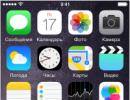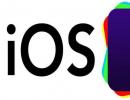Čo znamená touch id? Čo znamená ID, Touch ID? Touch ID v aplikáciách
Postupnou zmenou dizajnu, zlepšovaním výkonu a predvádzaním nových zaujímavých funkcií a technológií, ktoré zaisťujú pohodlné používanie telefónu. Pre inžinierov, dizajnérov a ďalších nemenej dôležitých zamestnancov cupertinskej spoločnosti však bolo ťažké a veľmi ťažké vymyslieť každý rok nový dizajn pre iPhone. Takto sa v rade smartfónov Apple objavil stály model s predponou „S“ na konci (a neskôr „C“). Tieto telefóny sa vzhľadom prakticky nelíšili od svojich predchodcov z minulého roka, no predčili ich výkonom a ďalšími parametrami, ktoré sú pre mnohých geekov tak dôležité.
Okrem vyššie uvedeného mali vylepšené modely iPhone určitý „trik“ - funkciu alebo technológiu, ktorá stimulovala ľudí k nákupu. Mal ho 4S, ktorý sa úlohy hlasového asistenta zhostil celkom dobre, hoci od začiatku vedel komunikovať len po anglicky a iPhone 5S hrdo predviedol inovatívny snímač odtlačkov prstov Dotykové ID, ktorá vám umožňuje poskytnúť spoľahlivú ochranu vášho smartfónu pred zvedavými očami a rukami, ale je technológia snímania odtlačkov prstov skutočne taká dôležitá a aké negatívne a pozitívne aspekty prináša? Tomu všetkému sa pokúsim dôkladne porozumieť v tomto článku.
Ako to všetko začalo alebo kto ako prvý použil analóg Touch ID
iPhone 5S momentálne predvádza excelentný výkon v rozpoznávaní vašich odtlačkov prstov na ochranu dát, no treba spomenúť a povedať, kto ako prvý použil spomínanú technológiu a zažil všetky nástrahy trhu mobilných zariadení.Priekopníkom bola juhokórejská spoločnosť Pantech, ktorá ešte v roku 2004 predstavila nový model mobilného telefónu s názvom Gl100. Telefón mal na tú dobu pomerne kvalitnú obrazovku a fotoaparát, no na rozdiel od iných zariadení mal skener odtlačkov prstov, ktorý umožňoval skrývať čísla a ďalšie informácie.
Skener bol umiestnený priamo v hornej časti obrazovky v strede navigačných tlačidiel (hore, dole, vľavo atď.). Aby priemerný používateľ rozpoznal odtlačok prsta, potreboval na dosiahnutie presného výsledku pohybovať prstom po povrchu skenera priemernou rýchlosťou. Podľa ubezpečení mala táto operácia trvať 3-4 sekundy, no drsná prax ukázala, že odomknutie telefónu prstom trvalo značných 14-15 sekúnd, takže použitie revolučnej technológie prinieslo bežným používateľom oveľa viac nepohodlia ako pohodlia. Pri hádzaní kameňov smerom k Pantech Gl100 tiež spomeniem, že všetky skryté informácie v telefóne bolo možné skopírovať aj synchronizáciou s počítačom. Išlo o jeden z prvých pokusov zaviesť technológiu rozpoznávania odtlačkov prstov do mobilného zariadenia.
Neskôr zaviedli analóg Touch ID do svojich zariadení aj ďalšie nemenej známe spoločnosti, ktoré však nakoniec narazili na množstvo technických problémov a porúch. Zdalo sa, že časom nápad úplne prežil svoju užitočnosť a trh už nepotrebuje zariadenia so snímačom odtlačkov prstov, no Apple zrazu zmenil situáciu.
Vznik Touch ID
Chýry o predstavení Touch ID sa na internete objavili už dávno pred samotným vydaním. Veľmi som sa tomu snažil neveriť. Pantechov pokus mám pevne zakorenený v pamäti, no napriek všetkej mojej skepse chalani z Cupertina predsa len predstavili iPhone 5S, ktorý mal oveľa výkonnejší procesor, vylepšený fotoaparát, koprocesor a hlavne výborný snímač odtlačkov prstov. Priamo na prezentácii nám ukázali, aké jednoduché a pohodlné je používať nové Touch ID, ako nám uľahčí používanie smartfónu a ako sme bez neho žili, no všetok tento prehnitý sarkazmus odložte bokom a bavme sa o faktoch.V čase vydania mohli používatelia pridať niekoľko odtlačkov prstov do databázy iPhone 5S naraz, aby sa vyriešili rodinné problémy. Je nepravdepodobné, že niekoho poteší, keď ich dieťa každú minútu príde a požiada ho o odomknutie telefónu; podobných situácií je veľa. Funkčne vám skener umožnil odomknúť smartfón pomocou prsta, ako aj prepojiť odtlačok prsta s , čo umožnilo nezadávať heslo účtu pri každom nákupe aplikácie alebo iného mediálneho obsahu z AppStore.

Okrem všetkého vyššie uvedeného bude mať iPhone zaručenú ochranu v prípade jeho prípadnej krádeže alebo straty – všetky vaše dáta budú chránené. Týmto sa zoznam funkcií Touch ID končí. Na porovnanie, Siri mala pri vydaní 4S oveľa viac funkcií. Áno, nerozumeli a stále nerozumejú skvelej a mocnej ruštine, ale hlasový asistent mohol spustiť aplikáciu, nájsť reštauráciu v okolí, porozprávať sa o nadchádzajúcom počasí a podobne a základy Siri sa už používajú v autách. iOS Car, ale vráťme sa k tomu hlavnému...

Touch ID a paranoja sledovania
Pomerne často sa na internete objavovali fámy a teórie, že spoločnosť Apple zámerne vykonávala skrytý dohľad nad používateľmi prostredníctvom mobilných zariadení a ďalších, a mnohé z týchto dohadov sa úplne potvrdili. Na rad prichádza správa o sledovaní polohy iPhonu a náhlej aktivácii kamery iSight na počítačoch Mac.iPhone 5S postihol rovnaký osud a doslova po chvíli blogeri začali tvrdiť, že spoločnosť Apple skenuje odtlačky prstov používateľov a prenáša ich do spravodajských agentúr. Tim Cook bez váhania odpovedal, že všetky údaje o odtlačkoch prstov sú uložené v samotnom Touch ID a nemožno ich skopírovať – to je úplne zrejmá odpoveď. Pre generálneho riaditeľa multimiliardovej spoločnosti je totiž dôležité upokojiť svojich klientov a navodiť v nich pocit bezpečia. Je nepravdepodobné, že si niekto z vás bude vedieť predstaviť, ako Tim Cook pri ďalšej prezentácii alebo rozhovore hovorí: “ Áno, pozorne vás sledujeme a všetky vaše odtlačky prstov už boli odoslané spravodajským službám, aby boli vložené do špeciálnej databázy. Veľa šťastia všetkým a kúpte si náš nový iPhone 5S".
Prikláňam sa k možnosti možného dohľadu zo strany Apple. Koniec koncov, veľmi nedávne udalosti vo svete naznačujú presne takéto metódy boja proti terorizmu na našu vlastnú ochranu. Stojí za to pripomenúť, ako len minulý rok FBI s pomocou všemocného Facebooku opatrne prenasledovala skupinu ľudí zapojených do teroristického útoku v Bostone.

Je čas dať všetko na svoje miesto - áno, sme sledovaní, áno, mnohým z nás je to jedno, no pri pohľade na celú túto situáciu ste presiaknutý istou iróniou. Kde je tá povestná ochrana iPhonu, keď nám spravodajské služby kradnú dáta priamo pred nosom a či bolo zavedenie snímača odtlačkov prstov zámerným ťahom zo strany tých istých poriadkových služieb, ale toto je už príliš hlasná teória a mala by byť odložená bokom.
Touch ID a bezpečnosť
Ak hovoríme o bezpečnosti, Touch ID ukazuje úžasné výsledky. Neustálym skenovaním odtlačku prsta z rôznych uhlov sa časom vytvorí presnejší obraz, vďaka čomu bude váš prst ešte lepšie rozpoznaný. Zároveň pravdepodobnosť, že niekto na svete má oddelenú časť odtlačku prsta, sa môže zhodovať s tým vaším, je približne 1 ku 50 000, pričom šanca na uhádnutie hesla je 1 ku 10 000.Nabúrať Touch ID je prakticky nemožné, skopírujte tiež. Faktom je, že váš odtlačok prsta je uložený ako zašifrovaný matematický vzorec. Na prístup k odtlačku prsta je okrem šifrovania potrebný aj špeciálny unikátny kľúč, ten pozná iba natívny procesor zariadenia (technológia Secure Enclave). Inými slovami, ak zmeníte procesor alebo senzor, neuvidia sa navzájom, pretože sa nebudú nachádzať v rovnakom iPhone.
Poďme si to zhrnúť. iPhone 5S sa ukázal ako skutočne výkonný, krásny a technologicky zaujímavý, no predstavené Touch ID sa ukázalo ako veľmi kontroverzná inovácia a vo výsledku vyvolalo mnoho nezodpovedaných otázok online – či sú naše odtlačky prstov ukradnuté, ako sa Technológia prináša revolúciu v samotnom systéme iOS, či by sme mali čakať na senzor, ktorý analyzuje sietnicu, sliny, vlasy atď.
Ak ste nenašli odpoveď na svoju otázku alebo vám niečo nevyšlo a v komentároch nižšie neexistuje vhodné riešenie, položte otázku prostredníctvom nášho
Vo všetkých súčasných modeloch iPhone nájdete funkciu ako Touch ID. Mnoho ľudí to nepoužíva a ani nevedia, čo to je.
Preto vám dnes poviem, prečo musíte na svojom iPhone používať Touch ID a čo to vlastne dáva. Článok bude veľmi krátky, ale zaujímavý.
Funkcia Touch ID na iPhone
Históriu tejto funkcie by som rád začal tým, že sa objavila už v roku 2013 spolu s legendárnym iPhone 5S. Potom písmeno S znamenalo „Zabezpečenie“, ktoré bolo implementované pomocou dotykového ID.
Kolovalo toľko memov, že teraz by sa s ich prstami kradli aj iPhony. Po mnohých rokoch ho však všetci zbožňujú.
Dotykové ID je snímač odtlačkov prstov v zariadeniach Apple, ktorý je zabudovaný priamo do tlačidla Domov. Pomocou neho môžete najčastejšie odomykať svoj smartfón alebo nakupovať.
V prvých modeloch bola technológia hrubá a dosť často sa rozpadávala. Veľkou nevýhodou však je, že jeho výmena nie je taká jednoduchá, pretože tlačidlo je viazané na procesor zariadenia.
Medzi globálne výhody používania môžeme menovať tieto výhody:
- bezpečnosť vašich údajov po strate zariadenia;
- rýchle odblokovanie zariadenia;
- Pohodlné nakupovanie v každom obchode.
Dnes máme túto technológiu vo verzii 2.0 a mnohí si bez nej svoj život ani nevedia predstaviť. Koniec koncov, odomknutie modulu gadget je také pohodlné a rýchle.
Ako nastaviť Touch ID na iPhone 5S, 6, 6S, 6 PLUS, 6S PLUS, SE, 7, 7 PLUS?
Mnoho ľudí si myslí, že nastavenie Touch ID na iPhone alebo iPad je super komplikované. Nemali by ste sa toho však báť a teraz sa pozrieme na celý proces ako celok. 
Začnem tým, že aj keď máte starý iPhone 5S, potom má zmysel robiť tento postup aj na ňom. Takže začnime:
- Poďme do nastavenie — Dotykové ID a prístupový kód;
- vidíme Pridajte odtlačok prsta a položte požadovaný prst na tlačidlo Domov;
- keď je skenovanie dokončené, potom urobíme rovnaký postup, len s okrajmi.

Teraz sa pridá odtlačok prsta a môžete pridať toľko prstov, koľko potrebujete. Najčastejšie stačia tri kusy. Koniec koncov, môžete sa porezať a tak ďalej, ale nezabudnite, že existuje heslo.
V tom istom menu tejto funkcie si môžete vybrať, na čo presne chcete túto funkcionalitu využívať. V skutočnosti sú len dve možnosti:
- Odomknite iPhone;
- iTunes Store a App Store.
Toto je čisto vaša preferencia. Ak by mal byť prvý bod štandardne, potom druhý je skutočne voliteľný. Druhý bod môže byť užitočný pre platené hry, aby ste nezadali heslo.
závery
Ako vidíte, funkcia Touch ID nie je až taká desivá. Teraz viete, na čo je vo vašom zariadení určená a čo to je.
Nastavenie je tiež jednoduché. Apple sa zvyčajne snaží proces čo najviac zjednodušiť, takže vždy nájdete kopu tipov, čo presne treba urobiť a v akom poradí.
Nastavenie Touch ID zlyhá alebo sa nedokončí po aktualizácii iOS? Táto príručka obsahuje najbežnejšie problémy s Touch ID a ich riešenia, ktoré vám pomôžu.
Ak sa problémy s Touch ID začali ihneď po aktualizácii na novú verziu systému iOS, možno budete musieť verziu vrátiť späť. Kým máte šancu, buďte s problémom, kým nevyjde ďalšia aktualizácia. Videli sme, že niektoré aktualizácie systému iOS prinášajú chyby a následné ich opravujú.
Aj keď sa to môže zdať ako problém s Touch ID, existuje dôvod, prečo si váš iPhone po aktualizácii častejšie pýta prístupový kód. Ak ste svoj prístupový kód nepoužili šesť dní a nezadali ste Touch ID na odomknutie telefónu do ôsmich hodín, zobrazí sa výzva na zadanie prístupového kódu. Toto sú zásady spoločnosti Apple a sú určené pre vašu bezpečnosť.
Ako vyriešiť problém nemožnosti aktivovať Touch ID na iPhone?
Či už vaše nastavenia Touch ID neboli nastavené správne, alebo si myslíte, že sa časom stáva nespoľahlivým, existujú rôzne dôvody, prečo Touch ID na vašom iPhone alebo iPade nemusí byť schopné rozpoznať váš odtlačok prsta. zvyknutý, alebo ako sa patrí.. Niekedy je v takýchto prípadoch najlepšie začať odznova.
Odomknite svoj iPhone alebo iPad a znova nastavte Touch ID, aby ste vyriešili väčšinu problémov. Predtým, ako to urobíte, sa uistite, že na senzore Touch ID nie je žiadna nečistota alebo pot, a osušte si ruky.
Krok 1: Nastavenia → Posuňte zobrazenie nadol a klepnite na Touch ID a heslo.
Krok 2: Potom zadajte svoje heslo a vypnite funkcie iPhone Unlock a iTunes & App Store.

Krok 3: Stlačením tlačidla Domov sa vráťte na domovskú obrazovku a potom reštartujte iPhone stlačením tlačidla Vypnúť.

Krok 4: Nastavenia → Posuňte zobrazenie nadol a klepnite na Touch ID a heslo. Zadajte svoje heslo.
Krok 5: Zapnite funkcie iPhone Unlock a iTunes a App Store.

Ak nemôžete dokončiť nastavenie Touch iD pomocou vyššie uvedenej metódy, povoľte funkciu „Otvoriť prstom“. Postupujte podľa nasledujúcich krokov:
Krok 1. Prejdite do Nastavenia → Všeobecné.

Krok 2: Kliknite na položku Prístupnosť.

Krok 3: Vyberte položku Domov. 
Krok 4: Zapnite „Otvoriť prstom“.
Potom reštartujte telefón a skontrolujte, či nie je opravená chyba „Nastavenie Touch ID sa nedá dokončiť“.
Prekalibrovanie senzora Touch ID
Najjednoduchší spôsob, ako opraviť chyby Touch ID, je znovu vytvoriť odtlačok prsta na vašom iPhone. Aktualizácie systému iOS vykonali za posledný rok veľa práce, opravili väčšinu chýb Touch ID vrátane „Nastavenie Touch ID nie je možné dokončiť“ a existujú všeobecné vylepšenia výkonu v systéme iOS 8 a novších.
To môže pomôcť, ak sa vaše odtlačky prstov za posledných pár mesiacov mierne zmenili v dôsledku opotrebovania, suchej pokožky atď. Ak to chcete urobiť, musíte postupovať podľa týchto jednoduchých krokov:
Krok 1: Spustite aplikáciu Nastavenia a otvorte Touch ID a prístupový kód, po zobrazení výzvy zadajte svoje heslo.

Krok 2: Vyberte odtlačok prsta, s ktorým máte problémy, a potom kliknite na tlačidlo Odstrániť odtlačok prsta.

Krok 3. Kliknutím na tlačidlo „Pridať odtlačok prsta...“ spustíte opätovné skenovanie odstráneného prsta. 
Krok 4: Položte prst na senzor Touch ID rôznymi spôsobmi – sprava doľava, zhora nadol a zo strany na stranu – kým sa ikona odtlačku úplne nezafarbí.

Krok 5: Keď sa zobrazí výzva na úpravu úchopu, skenujte okraje tohto prsta, kým sa ikona odtlačku úplne nezafarbí.
Poznámka: Naskenujte prednú, zadnú a bočnú stranu tohto prsta tak, ako si myslíte, že ho použijete na odomknutie, ak úchop nie je najpohodlnejší.
Krok 6: Po dokončení procesu kliknite na tlačidlo Pokračovať, aby ste uložili odtlačok prsta. 
Zamknite svoje zariadenie a uistite sa, že odtlačok prsta funguje; Gratulujeme, ak všetko klapne! Ak nie, reštartujte zariadenie podľa pokynov nižšie a skontrolujte, či sa problém vyriešil.
Vynútiť reštart zariadenia
Ďalšou možnosťou je nútený reštart. Podržte súčasne tlačidlá napájania a domov na približne 10 sekúnd a uvoľnite ich, keď uvidíte logo Apple. Tieto pokyny sú určené pre majiteľov iPhone 6 a predchádzajúcich modelov.
Majitelia iPhonu 7 a 7 Plus musia podržať tlačidlá „Napájanie“ a „Znížiť hlasitosť“ a pre nové telefóny iPhone X. Najprv stlačte tlačidlo zvýšenia hlasitosti, potom znížte hlasitosť a podržte tlačidlo „Napájanie“ na 10 sekúnd. Inak je postup rovnaký.

Po reštarte by mal váš odtlačok fungovať správne.
Ak po vykonaní týchto krokov na prekalibrovanie Touch ID stále nemôžete odomknúť svoje zariadenie so systémom iOS pomocou odtlačku prsta, okrem chýb systému iOS môže byť v hre aj niečo iné. Vykonajte tieto kroky na riešenie problémov:
Utrite senzor Touch ID handričkou z mikrovlákna, aby ste odstránili odtlačky prstov a nečistoty.
Použite ďalší prst; Možno prst, ktorý sa pokúšate použiť, nemá jasne viditeľný odtlačok.
Poznámka: Podľa recenzií sa mnohí majitelia iPhone stretli s problémom „Nastavenie Touch iD nie je možné dokončiť“. Oficiálna podpora Apple hovorí, že ide o hardvérový problém a že by ste mali vymeniť tlačidlo Domov (alebo obrazovka + tlačidlo Domov) alebo celý telefón.
Záver
Ak problém s Touch ID naďalej sužuje vaše zariadenie, mali by ste buď počkať na ďalšiu aktualizáciu systému iOS, alebo by ste mali kontaktovať spoločnosť Apple so žiadosťou o pomoc. Ak je váš iPhone stále v záruke, obráťte sa na oficiálny servis spoločnosti Apple.
Čo sa týka technológie, nemôžeme nenastoliť problém nastavenia snímača odtlačkov prstov na iPhone a zvážiť možné problémy.
Dovoľte mi pripomenúť, že Touch ID je skvelý spôsob, ako použiť odtlačok prsta namiesto bežného štvormiestneho hesla. Na odomknutie iPhonu stačí jedno stlačenie tlačidla Domov, poďme zistiť, ako nastaviť Touch ID.
Ako nastaviť Touch ID
Apple hovorí, že Touch ID dokáže rozpoznať váš prst takmer z akéhokoľvek uhla. To je pravda; keď na začiatku naskenujete odtlačok prsta, telefón vás požiada o opätovné odoslanie prsta do snímača na ďalšie skenovanie z rôznych uhlov a uhlov.- Na začiatok potrebujeme aktivovať Touch ID, ideme po nasledujúcej ceste:
- Nastavenia - Všeobecné - Touch ID a heslo - Touch ID
- Po aktivácii Touch ID bude iPhone vyžadovať zadanie zvyčajného štvormiestneho prístupového kódu, aby sa zabezpečilo ďalšie zabezpečenie. Napríklad pri pridávaní ďalších odtlačkov prstov.
- Teraz sa musíte jemne dotknúť tlačidla „Domov“, kým nepocítite jemné vibrácie. Táto akcia sa musí opakovať toľkokrát, koľkokrát je potrebné. V tomto prípade sa obrázok odtlačku postupne vyplní. Dôležité je robiť všetko tak, ako keby ste iPhone používali v bežnom živote, teda čo najprirodzenejšie. Uistite sa, že váš prst a tlačidlo sú suché.
- V určitom okamihu vás telefón požiada, aby ste sa prstom dotkli tlačidla pod uhlom, aby ste naskenovali okraje končeka prsta.
- po reštartovaní telefónu;
- dostupné v časti nastavení „Touch ID and Password“;
- po uplynutí 48 hodín od posledného odomknutia.
Na čo všetko môžete Touch ID použiť?
Apple v súčasnosti využíva technológiu Touch ID veľmi striedmo. Pomocou odtlačku prsta môžete svoj iPhone odomknúť a nakupovať iba v iTunes Store, App Store a iBooks Store bez zadania hesla.Mimochodom, možnosť nakupovať obsah vo vyššie uvedených obchodoch je možné deaktivovať, ak to chcete urobiť, musíte prejsť do nasledujúcej časti ponuky:
K dispozícii je zodpovedajúci prepínač „iTunes Store, App Store“.
Používatelia si však môžu dovoliť oveľa viac, napríklad nastavenie ochrany odtlačkom prsta na otváranie určitých priečinkov alebo aplikácií.
Touch ID nefunguje
Ak pri práci s Tocuh ID narazíte na problémy, príčiny môžu byť veľmi odlišné. V takýchto prípadoch Apple odporúča najrôznejšie banality – uistite sa, že máte najnovšiu verziu iOS, tlačidlo Domov nie je zanesené špinou, dávajte pozor, či máte celý prst zakrytý senzorom a podobne...Ak vo vašom prípade neplatí všetko uvedené vyššie, potom vám môžeme odporučiť skúsiť zaregistrovať iný odtlačok prsta.
Problém stále existuje? Tvoj prípad je najhorší. Zrejme čelíte výrobnej chybe v Touch ID. Najčastejšie je to sprevádzané chybou " Skenovanie zlyhalo, vráťte sa späť a skúste to znova" pri skenovaní odtlačku prsta a ak vám reštartovanie iPhone nepomôže, musíte telefón odniesť do servisného strediska.
Najnechutnejšie na tomto probléme je, že niekedy je to chyba predajcu. Bezohľadní predajcovia totiž v prípade defektu poskladajú dva iPhony do jedného a keďže je Touch ID senzor pripojený k natívnemu procesoru, v tele jedného telefónu sa nevedia nájsť. Toto je len jeden z možných dôvodov, nemali by ste predpokladať len toto, ale takáto možnosť je celkom možná.
Čo robiť, ak Touch ID nefunguje správne
Používatelia iPhonov a iPadov sa často sťažujú na slabý výkon Touch ID. Navyše problémy s rozpoznávaním odtlačkov prstov môžu nastať aj vtedy, keď je tlačidlo očistené od nečistôt a prachu a čisté, suché prsty.Málokto vie, ale iOS má vstavanú funkciu na opravu údajov o odtlačkoch prstov. Inými slovami, presnosť rozpoznávania Touch ID sa dá zlepšiť a nie je to vôbec ťažké:
- Prejdite na: Nastavenia – Všeobecné – Touch ID a heslo – Touch ID;
- zaregistrovať viacero odtlačkov prstov, ak ste tak ešte neurobili;
- Teraz v hlavnej ponuke nastavení Touch ID sa stačí dotknúť tlačidla Domov a zaregistrovaný „prst“ sa zvýrazní sivou farbou;
- opakujte tento postup niekoľkokrát, dotýkajte sa snímača v rôznych uhloch.
Ak ste nenašli odpoveď na svoju otázku alebo vám niečo nevyšlo a v komentároch nižšie neexistuje vhodné riešenie, položte otázku prostredníctvom nášho
Nové technológie sú vo väčšine prípadov veľmi dobré, ale iba vtedy, keď fungujú správne. Dnes budeme hovoriť o iPhone bez Touch ID, čo to je a aké riešenia problému existujú.
Snímač odtlačkov prstov dnes nájdeme takmer v každom modernom smartfóne. Spoľahlivé, samozrejme, ale niekedy veľmi problematické.
Touch ID nefunguje na iPhone
Počnúc telefónom iPhone 5S začali smartfóny, ktoré vytvorila spoločnosť Apple, predstavovať novú technológiu na ochranu údajov vášho telefónu, ktorá sa nazýva Touch ID.
Myšlienka je celkom jednoduchá: snímač odtlačkov prstov je umiestnený v tlačidle Home a namiesto zadávania hesla naň môžete jednoducho priložiť prst. Používa sa aj na online nakupovanie.
Nie je možné dokončiť nastavenie Touch ID
Teraz poďme k jadru problému, veľa používateľov iPhone 5S a 6 sa sťažovalo na chybu, ktorá im bráni dokončiť nastavenie Touch ID.
Význam Touch ID je úplne jednoduchý: telefón obsahuje procesor a hardvérovo je k nemu pripojený snímač odtlačkov prstov.
To znamená, že ak je skener akýmkoľvek spôsobom poškodený, nebude možné ho vymeniť. Ak nainštalujete tlačidlo z iného zariadenia, jednoducho nebude fungovať.
Dôvody tejto situácie sú nasledovné:
- poškodenie kábla pri výmene displeja;
- poškodenie pri páde smartfónu;
- nákup použitého zariadenia.
Keď sa tento problém objaví vo vašom gadgete, najčastejšie pokračujeme v používaní zariadenia, len bez skenera (musíte ho úplne vypnúť v nastaveniach, aby nedošlo k chybe).
Ak ste si práve kúpili telefón, potom je to buď výrobná chyba, alebo vám predali repasovaný iPhone. Okamžite žiadame predajňu o výmenu zariadenia za nové.
S každým novým modelom sa Apple snaží túto technológiu vylepšiť a problémy s najnovšími modelmi sú extrémne zriedkavé.
A po objavení sa dotykového tlačidla Home v iPhone 7 si myslím, že k chybám dôjde až po poškodení kábla.
Mali by ste si kúpiť iPhone bez Touch ID?
Ak v obchodoch hľadáte nový alebo použitý iPhone, potom pravdepodobne narazíte na telefóny bez funkčného Touch ID a stoja oveľa menej ako ostatné. 
Vo všeobecnosti na tom smartfón nie je o nič horšie a môže vám slúžiť pomerne dlho. Niektorí priatelia si tieto telefóny kúpili a sú s nimi celkom spokojní.
Či si taký iPhone kúpiť, je individuálna záležitosť:
- Perfekcionisti- ak chcete, aby všetko fungovalo perfektne, potom táto možnosť okamžite zmizne. Ja sám som jedným z týchto ľudí a aj keď túto funkciu nepoužívam, chcem, aby fungovala správne.
- Stále na Touch ID- ak pochopíte, že táto funkcia nie je pre vás taká dôležitá, môžete si takýto gadget bezpečne vziať pre seba a ušetríte veľa peňazí.
A ešte raz vám chcem pripomenúť, že takéto zariadenia nefungujú horšie ako iné, len nemajú funkčný skener. O dôvodoch jeho zlyhania som písal o niečo vyššie.
závery
V skutočnosti je problém nefunkčného Touch ID na iPhone dosť problematickou témou, najmä pre servisné strediská, ktoré opravujú zariadenia Apple.
V skutočnosti je to všetko, čo som vám o tom chcel povedať, a ak existujú ďalšie body, ktoré som zabudol spomenúť alebo ktoré chcete vidieť v článku, napíšte nižšie.